
U kunt privacy-instellingen op iPhone en iPad aanpassen om te voorkomen dat Apple audio-opnamen van uw apparaat en Siri-gebruik opslaat, verzamelt en bekijkt. Dit is een nieuwe optionele privacyfunctie waarin sommige iPhone- en iPad-gebruikers mogelijk geïnteresseerd zijn, vooral als ze het niet prettig vinden dat hun audio-opnames van Siri-gebruik worden gebruikt voor analyse en verbetering, of worden opgeslagen door Apple in het algemeen.
Voor alle duidelijkheid:Apple gebruikt Siri- en Dictation-audiogegevens om de Siri- en Dictation-services te helpen verbeteren, en door dit te doen, kunnen ze audio-interacties met die functies opslaan en beoordelen. Door deze mogelijkheid uit te schakelen, meld je je af voor het gebruik van je Siri-audiogebruik om te helpen bij de analyse. U kunt meer informatie over dit gedrag krijgen in het scherm Instellingen waar u zo meteen bent door de onderstaande instructies te volgen.
Afmelden voor Siri Audio Recording Sharing &Collection op iPhone of iPad
Hier is hoe opslag en beoordeling van audio-opnames van Siri &Dictation op een bepaalde iPhone of iPad niet toestaan:
- Open de app "Instellingen" op iPhone of iPad
- Ga naar "Privacy"
- Kies 'Analyse en verbeteringen'
- Zoek "Siri en dictaat verbeteren" en zet die functie UIT
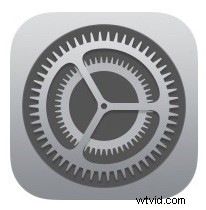
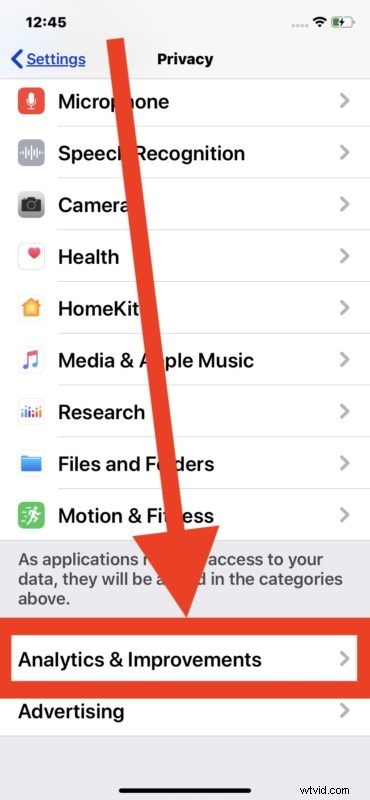
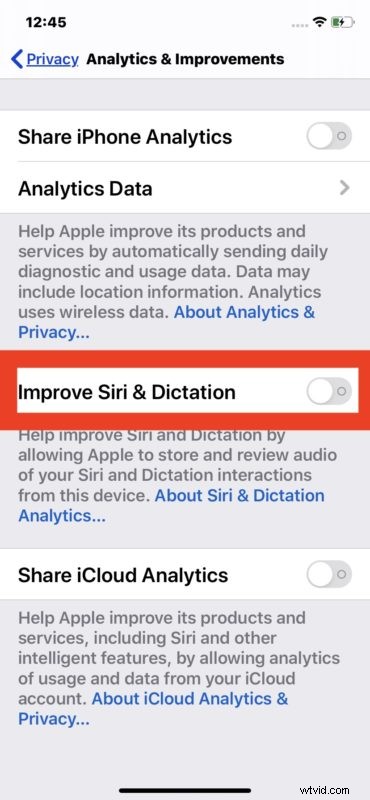
Dat is alles. Als deze functie is uitgeschakeld, zou Apple geen audio meer van uw Siri- en Dictation-interacties op dat specifieke apparaat moeten opslaan en bekijken.
Afzonderlijk wilt u misschien ook alle bestaande Siri-opnamen die zijn gekoppeld aan de iPhone of iPad van Apple-servers verwijderen, wat een apart proces is.
Deze instellingen zijn specifiek voor elke iPhone en iPad, dus als je meerdere apparaten hebt, moet je de instelling op elk stuk hardware afzonderlijk wijzigen en aanpassen.
Als u de Siri-functies in het algemeen nooit gebruikt, zou een andere keuze zijn om Siri op iPhone en iPad uit te schakelen en Siri op Mac uit te schakelen, maar als u de virtuele assistent-functies wel gebruikt, wilt u waarschijnlijk de mogelijkheid volledig op al uw apparaten of computers.
De mogelijkheid om Siri-audiogeschiedenis en opnamebeoordeling te wijzigen, is geïntroduceerd in iOS 13.2 en iPadOS 13.2, dus als je deze functies niet beschikbaar vindt op je apparaat, moet je updaten naar die versies van iOS of ipadOS, of later.
